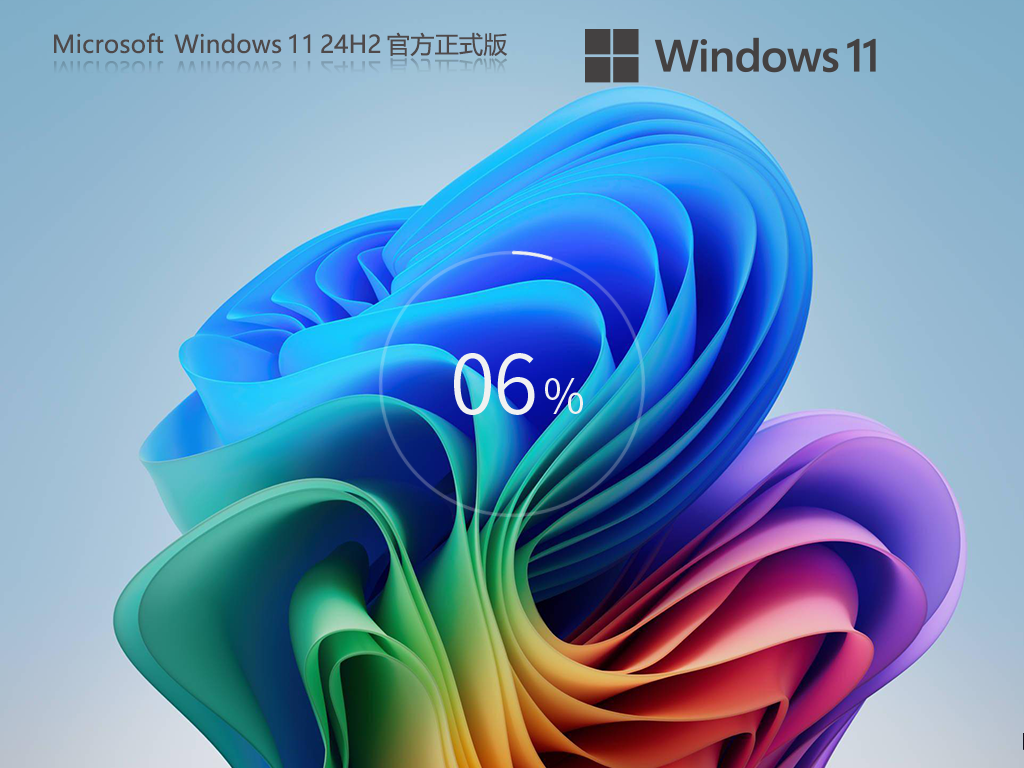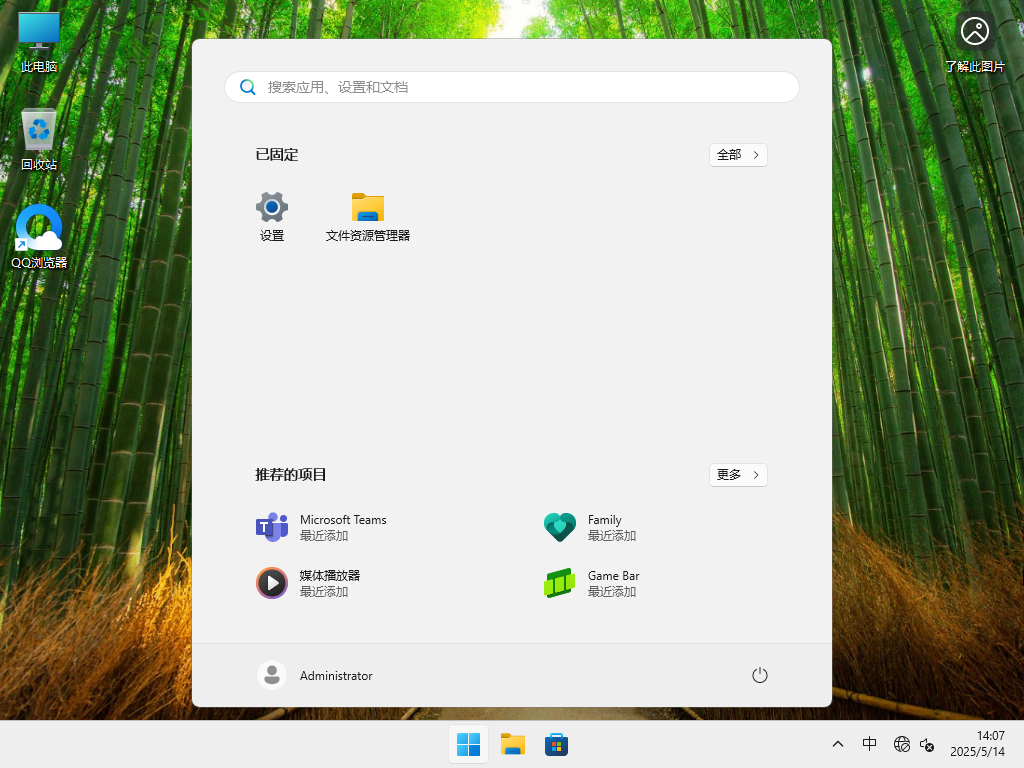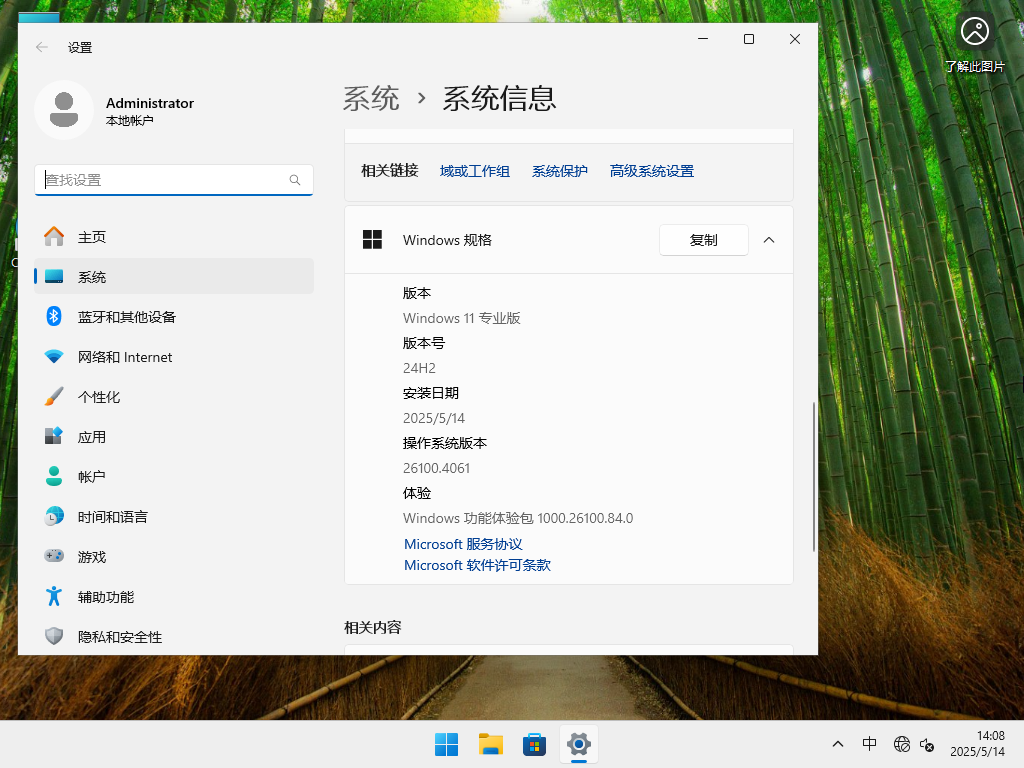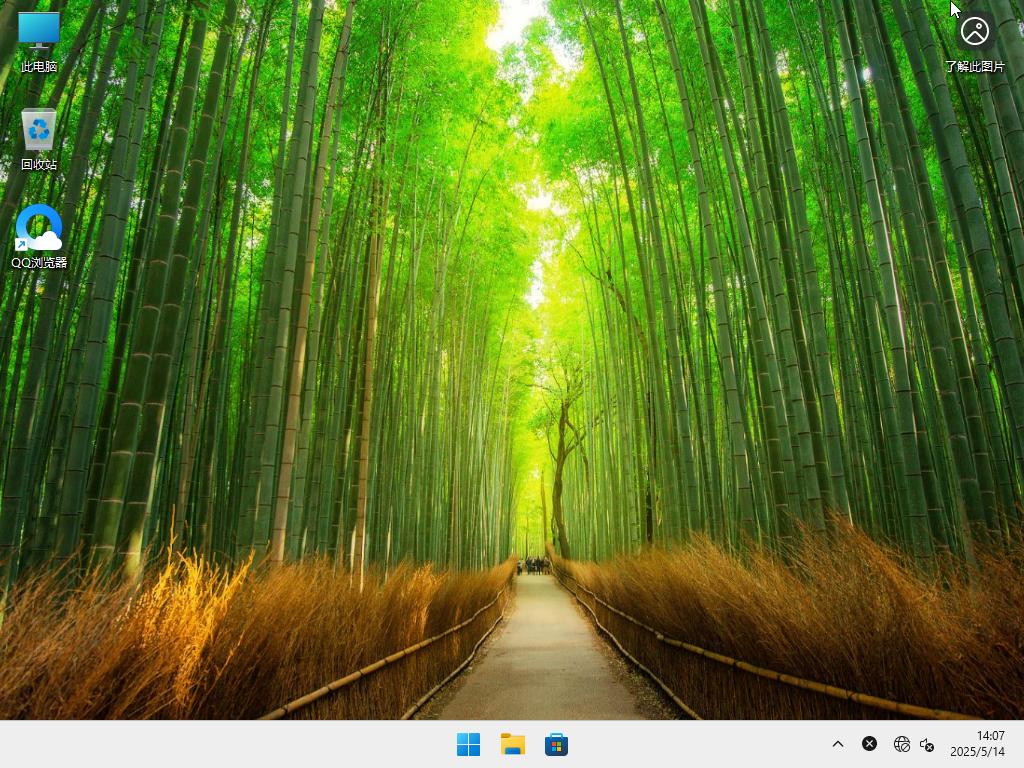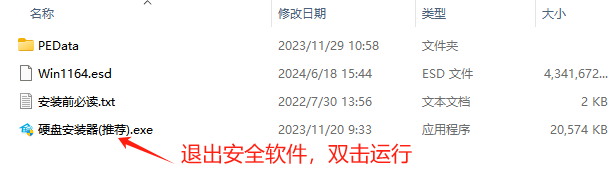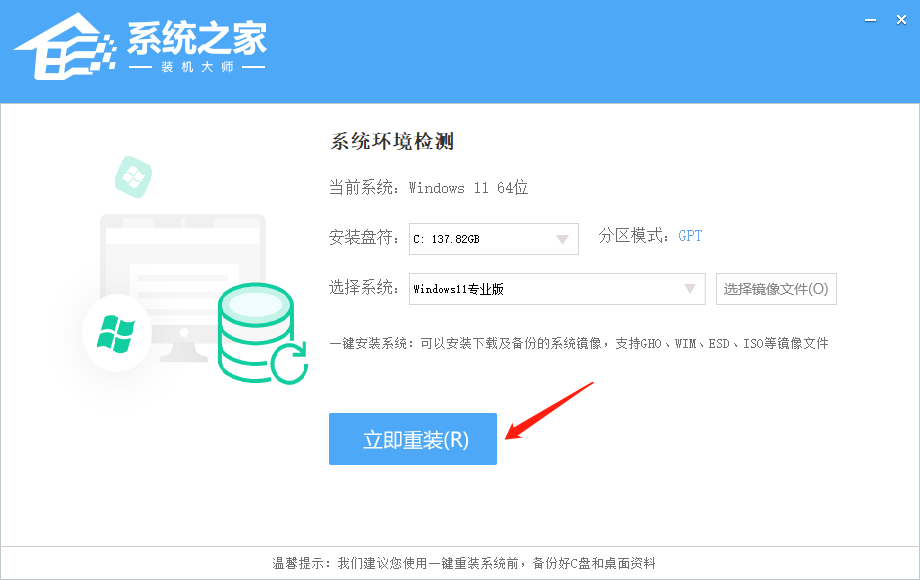【5.14更新】Win11 24H2 64位 官方正式版
Windows11 24H2 64位 官方正式版系统优势
1. 系统已集成最新补丁至2025.5.14,增强 Recall 和 Click to Do,修复 134 个问题项。
2. 更新完成后,系统将自动进行硬盘扫描,确保没有木马病毒和垃圾文件,保障用户使用安全。
3. 安装过程智能化,无需专业知识,无需人工干预,一键硬盘安装。
4. 系统离线制作,确保安全无毒,优化方案全新升级,使得系统运行更加流畅。
5. 自动跳过硬件检测,去除不满足安装条件,老爷机也能安装,默认Administrator账户登录。
6. 默认状态下系统自动更新功能是关闭的,但可以支持更新补丁,用户可以根据需要手动开启。
Windows11 24H2 64位 官方正式版系统亮点
1. 24H2版本包括了实时字幕、画图中的Cocreator、Windows Studio效果、自动超级分辨率、图像创建器和Restyle图像等AI新特性。
2. 24H2还引入了对Wi-Fi 7的支持、蓝牙LE音频增强功能、系统托盘和任务栏增强、简化的文件资源管理器、智能电源管理等。
3. 24H2在更新基础方面进行了显著改进,减少了安装时间、重启时间和CPU使用率,特别是在每月更新时。
更新日志
本次累积更新针对 Windows 11 AI+ PC 设备,增强了 Recall 功能,用户可以通过描述内容快速搜索应用、网站、图像或文档。该功能会保存屏幕快照,但需用户主动选择并使用 Windows Hello 验证。
本次更新还针对 Click to Do(预览)简化了操作,用户选中图像后,可用 Photos 应用擦除物体,或用 Paint 移除背景。
本次更新还优化了 Windows Search,在 Windows 11 AI+ PC 上,支持语义索引搜索,帮助用户轻松查找文档、照片和设置。只需输入描述性关键词,如“summer picnics”,就能搜索本地和云端文件。
其他改进包括跨设备功能,从开始菜单直接访问手机通话或文件共享;Web widgets 支持开发者创建互动小部件;Lock 屏幕上的 Widgets 增加了自定义选项,如天气小部件的设置;File Explorer Home 提供了基于 Microsoft 365 的内容视图,提升生产力。
系统配置要求
1. 处理器:1 GHz 64位处理器。
2. 内存:4 GB及以上。
3. 显卡:带有 WDDM 1.0或更高版本驱动程序Direct×9图形设备。
4. 硬盘可用空间:50 G以上(主分区,NTFS格式)。
5. 显示器:要求分辨率在1024×768像素及以上,或可支持触摸技术的显示设备。
安装方法
系统之家提供两种安装方法,如果你原来的电脑系统可以正常启动并能够正常上网,小编推荐您使用最为简单的安装方法:本地硬盘一键安装。
如果硬盘安装失败,或者您的电脑已经是开不了机、卡在欢迎界面、进不去桌面、蓝屏等情况就需要选择第二种方法:U盘重装系统。
在安装系统前请注意备份C盘(系统盘)上的重要数据,系统重装会重置C盘(系统盘),建议提前转移个人资料并备份硬件驱动。硬盘安装前,建议先制作U盘启动工具。
一. 硬盘安装(注:禁止插入U盘)
先下载本站系统iso文件,并把iso文件解压到D盘或者其他盘,切记不能解压在桌面或解压在C盘。
关闭电脑中的各种杀毒软件,否则容易出现安装失败,然后双击【硬盘安装器(推荐).exe】。
点击【立即重装】之后,全程自动安装,无需人工干预,整个安装过程大概5-20分钟。
二. U盘重装系统
U盘启动工具安装:U盘重装win11系统教程
感谢您选择系统之家系统,安装过程中如有任何问题,请加QQ群:472493674 及时联系我们客服。